word文档导入文件的教程
2023-07-14 10:12:51作者:极光下载站
word软件已经是用户很早之前就开始接触的一款办公软件了,能够很好的处理文档中的编辑问题,帮助用户提升了办事效率,当用户在编辑文档文件时,可以找到相关的功能来设置文字间距、段落对齐方式或是页面排版布局等,总的来说能够将文档的编辑任务顺利完成,为用户带来了不错的体验,最近小编看到有用户问到word文档怎么导入文件的问题,有时需要在页面上插入其它的文件来解释说明含义,这种情况用户就可以在菜单栏中找到插入对象功能,接着由文件创建并选择相应的文件即可导入成功,那么下面就和小编一起来看看word文档导入文件的方法步骤吧,希望用户能够从中获取到有用的经验。
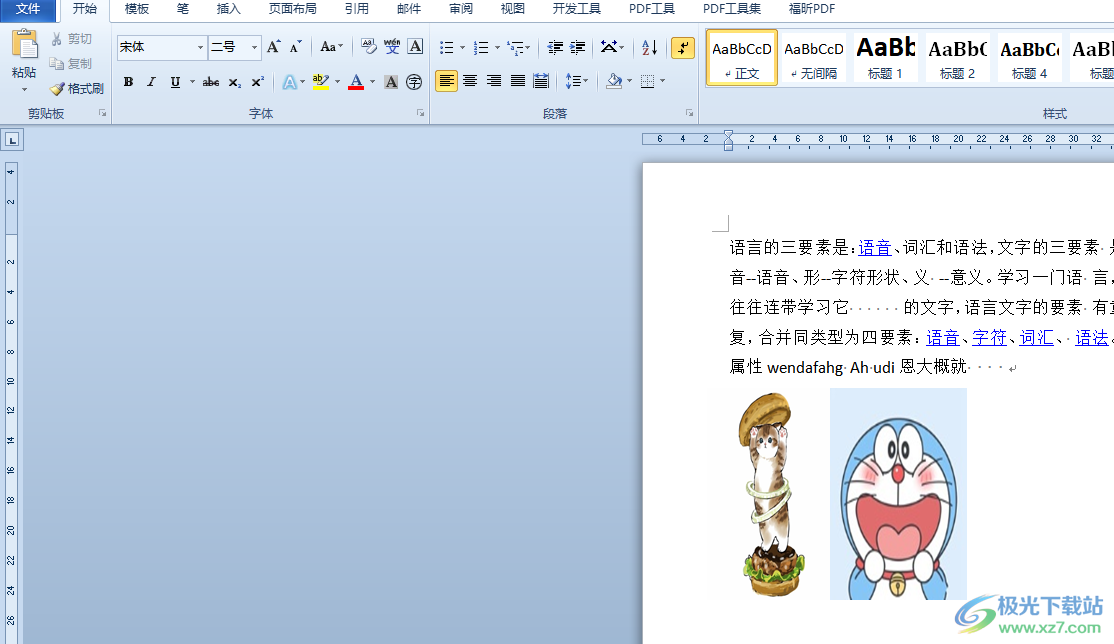
方法步骤
1.用户在电脑桌面上打开word软件,并进入到文档的编辑页面上来进行设置

2.接着在页面上方的菜单栏中点击插入选项,将会显示出相关的选项卡,用户选择其中的对象选项

3.将会弹出下拉选项卡中,用户选择其中的对象选项,将会打开插入对象窗口
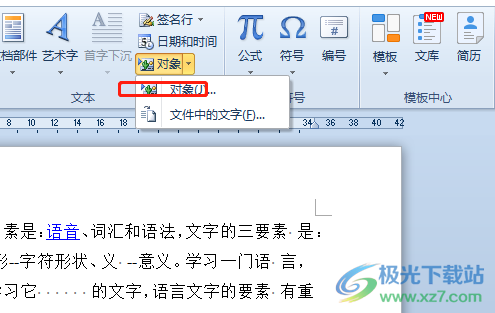
4.在对象窗口中,用户需要将选项卡切换由文件创建选项卡上来进行设置
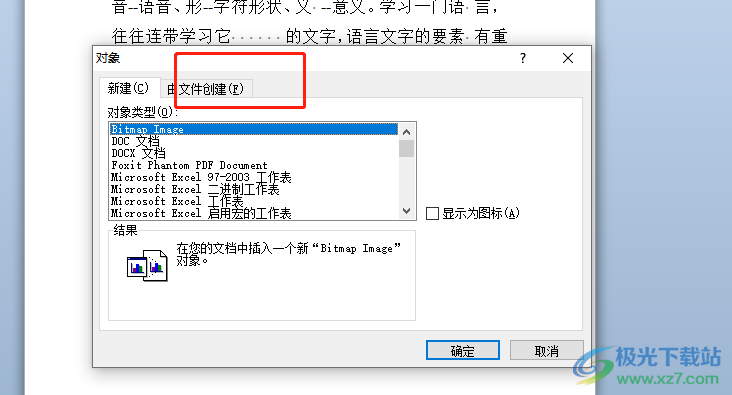
5.在显示出来的功能选项中,用户按下其中的浏览按钮
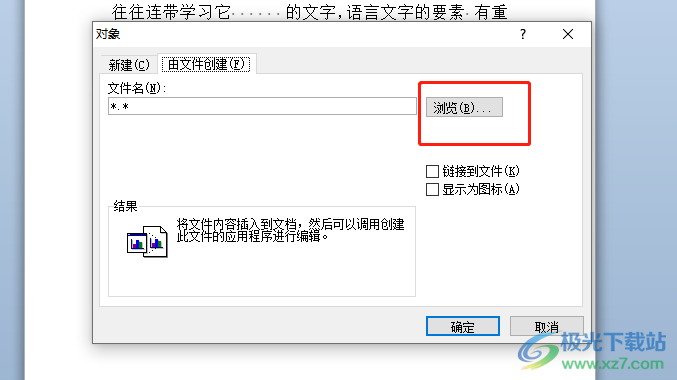
6.这时进入到文件夹窗口中,用户选择自己喜欢的文件后按下打开按钮
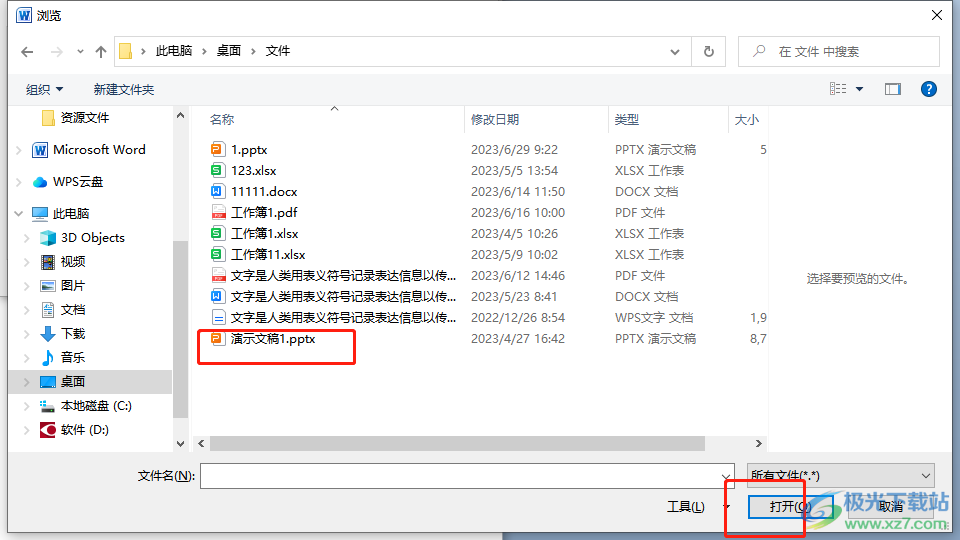
7.回到对象窗口中,用户直接按下确定按钮就可以了
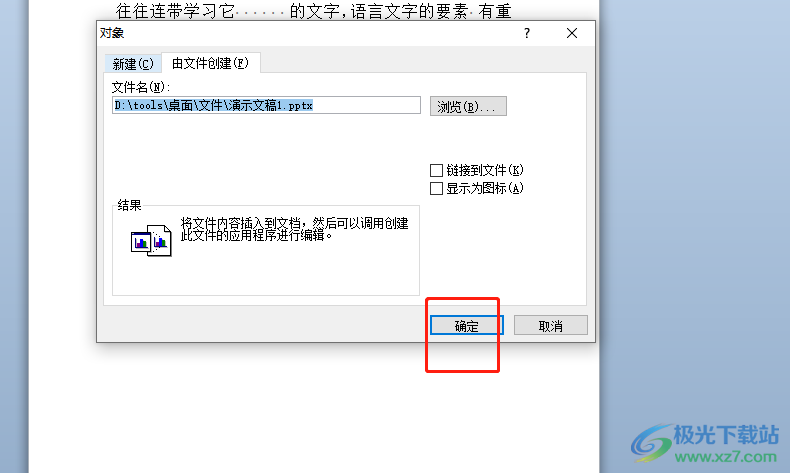
8.此时回到编辑页面上,用户就可以看到成功导入的文件
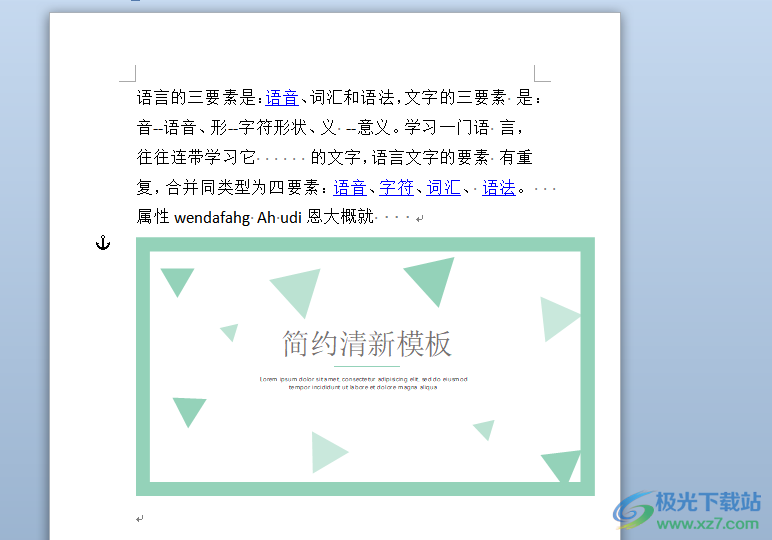
以上就是小编对用户提出问题整理出来的方法步骤,用户从中知道了大致的操作过程为点击插入——对象——对象——由文件创建——浏览——选择文件——确定这几步,方法简单易懂,因此感兴趣的用户可以跟着小编的教程操作起来,一定可以解决好大家的问题。
